За да конфигурирате браузъра си, прозорци 10 инструкция
С пускането на новата операционна система и светът видя нов уеб браузър, наречен Edge. Уви, но значителна част от кода на програмата, но най-остарелите части, се вземат от източниците на Internet Explorer. Повечето хора са дори и след надстройка до Windows 10 не желаят да използват, наложено от софтуер на Microsoft и търсят методи за промяна на браузъра по подразбиране, отколкото е днес и заеми. Също така, погледнете как се прави настройка.
Променете браузър по подразбиране
По-рано промяна на браузъра може да се постигне, като отидете в настройките на програмата и кликнете на съответния бутон или чрез проверка на наказателното поле, но в Windows 10, този метод не работи.
Сега промените система уеб браузъра е възможно чрез ново меню windose - "Опции".
- Call прозорец с помощта на клавишни комбинации «Win + I».
- "Система" отиде в първата част.
- Отиди в подраздел "Стандартни приложения" на.
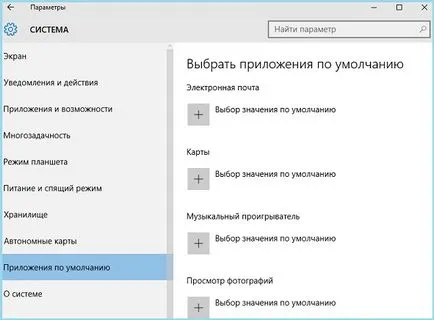
- Прекарайте до дъното, да намерите на уеб браузъра и кликнете върху иконата на програмата.
- Изберете от списъка на заявлението, и затворете прозореца.
Зададохме браузър по подразбиране втория метод
Както беше в "седем" в Windows 10, можете да зададете приложенията, използвани в системата по подразбиране, чрез "Control Panel".
- Обадете се на "Control Panel", например, чрез търсене.
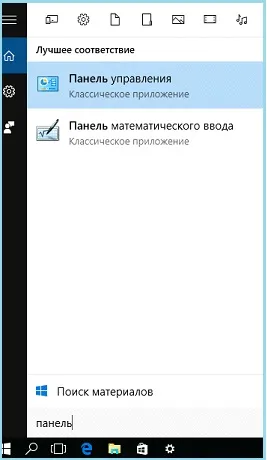
- Отидете в раздел "Програмата".
- Кликнете върху връзката "Създаване на приложението по подразбиране".
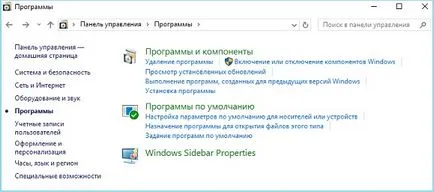
- Изберете необходимата приложението и щракнете върху етикета, както е показано на екранната.
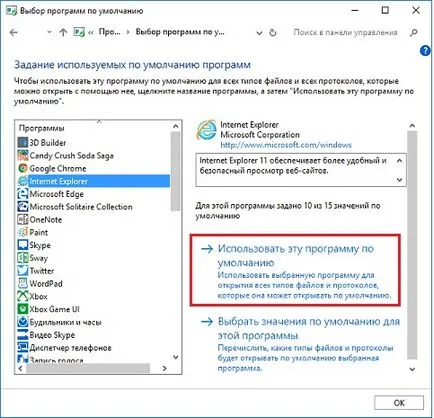
Осъществяване конфигурация Edge
Нека да се справят с основните настройки на новия браузър, благодарение на което в Windows 10 не се пречи на Internet Explorer.
Променете началната си страница
Задаване на началната страница започва с промени в основните параметри, отговорни за прехода към него.
Бутонът Edge за да отидете на началната страница е налице, но не е активирано по подразбиране (скрита), така че в началото трябва да се активира.- Отворете прозореца на Internet Explorer в Windows 10.
- Още действия меню кол една от последните позиции в списъка "Options".
- Кликнете върху бутона "Преглед на допълнително. Настройки ", за да отворите прозореца, където разширяването е настройка на браузъра.
- Преместване на първия ключ "бутон дисплей ..." на "On"..
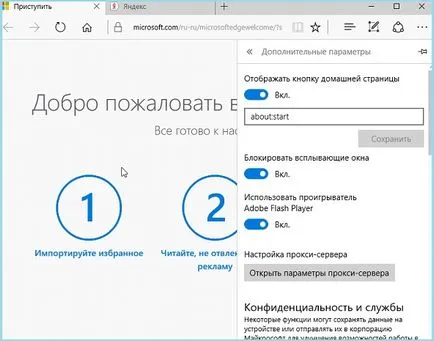
Сега прави конфигурирането на началната страница.

Променете дизайн тема ръб
Точно както в Windows 10 се променя темата за регистрация на прозорци, в Edge, можете да промените цветовата схема. Това се прави в същия раздел "Настройки", където изпълнява настройка браузър.
- Щракнете върху бутона с три точки.
- "Настройки" кликнете.
- В първия падащото меню "Избор на тема" изберете един от двата налични теми: "Светлина" или "тъмно".
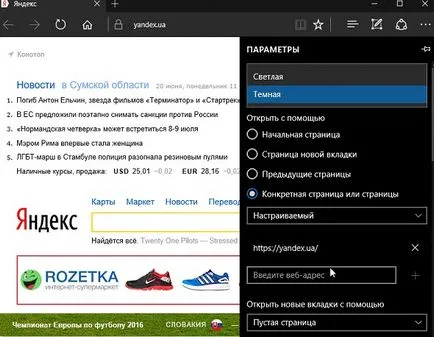
Промените влизат в сила незабавно.
Ние се определи иконата на програмата в стартирането и на началния екран
В Windows 10, можете да получите бърз достъп до приложения, за да не само чрез преки пътища на работния плот или в лентата на задачите старт, но и чрез започва нов елемент, наречен начален екран.
За да поправите иконата на браузъра в началото на дейността или на началния екран, който искате да се обадите на контекстното меню на иконата на приложението и изберете съответния елемент пусна списък.
- Въвеждане на «Edge» в лентата за търсене.
- Обадете се в контекстното меню на иконата на приложението.
- Изберете подходящата опция от падащия списък.
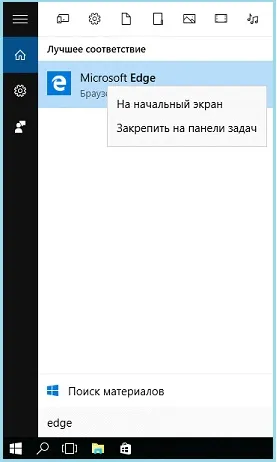
След това, програмата може да доведе до много по-бързо.
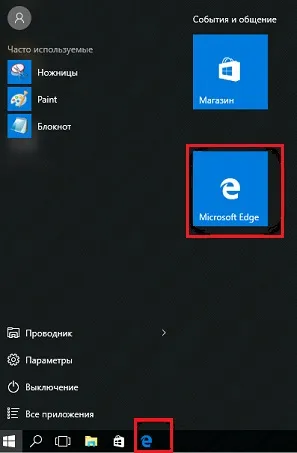
Secure браузър на началния екран може да бъде и чрез менюто му на допълнителни опции.
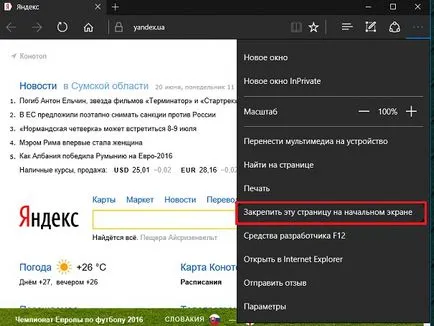
(Посетени 5257 пъти, 8 посещения днес)